在移动操作系统的竞争激烈的今天,苹果公司发布了全新的iOS9系统,许多iPhone用户纷纷打算将自己的设备从4s升级至新系统。本文将详细介绍升级至iO...
2025-08-06 216 升级
随着科技的不断进步,操作系统也在不断更新与演进。Windows10作为微软最新的操作系统,拥有更加强大的功能和更好的用户体验。本文将详细介绍如何将现有的系统升级为Windows10,并提供一些注意事项,帮助读者顺利完成升级过程。
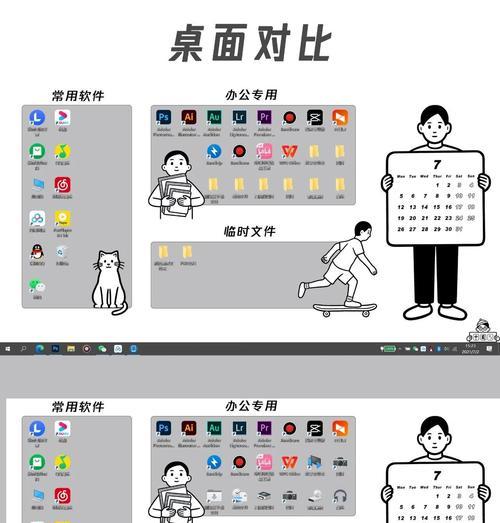
备份重要数据
在进行任何系统升级前,备份重要数据是非常重要的一步。可以使用外部硬盘、云存储服务或者刻录光盘的方式将个人文件、照片、视频等数据备份到其他存储设备中,以防止意外丢失。
检查硬件兼容性
在进行Windows10系统升级前,需要确保计算机的硬件兼容性。通过访问微软官方网站或运行Windows10系统升级助手程序,可以获得详细的硬件兼容性报告,以确定是否满足升级要求。
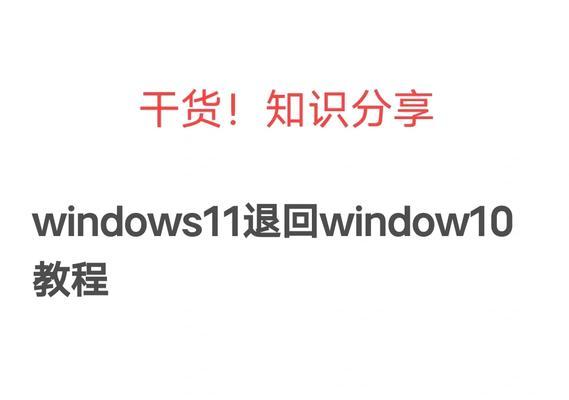
清理磁盘空间
Windows10系统需要一定的磁盘空间才能进行安装。在升级前,可以通过删除不需要的文件、卸载无用的软件或者使用磁盘清理工具等方式释放磁盘空间,以确保安装顺利进行。
关闭安全软件
为了确保升级过程的顺利进行,建议临时关闭或卸载计算机上的杀毒软件、防火墙等安全软件,以免其干扰升级过程或错误地将系统文件当作病毒删除。
连接电源和互联网
由于Windows10系统升级需要一段时间,建议将计算机连接到电源插座,以防止在升级过程中因为电量不足而中断。同时,确保计算机与互联网的连接稳定,以便从微软服务器下载和安装升级文件。

运行Windows10系统升级助手
微软提供了Windows10系统升级助手程序,可以检查计算机的兼容性并帮助用户进行系统升级。运行该程序后,按照提示完成所有必要的准备工作,并选择“立即安装”开始升级过程。
接受许可协议
在升级过程中,会出现许可协议的界面。阅读并理解协议内容后,点击“接受”按钮,表示同意协议,并继续进行后续的安装操作。
选择升级方式
Windows10系统提供了两种升级方式,即保留个人文件和应用程序或进行全新安装。根据个人需求选择适合自己的升级方式,并按照提示进行操作。
等待系统下载和安装
在选择升级方式后,系统会自动从微软服务器下载所需的安装文件,并开始安装过程。此时需要耐心等待,不要中途关闭计算机或断开互联网连接。
设置个性化选项
在系统安装完成后,Windows10会要求用户进行一些个性化的设置,如选择系统语言、输入法、隐私设置等。根据个人喜好和需求进行相应设置,并点击“下一步”继续。
更新驱动程序和软件
在Windows10系统安装完成后,建议及时更新计算机的驱动程序和软件,以确保系统的稳定性和兼容性。可以通过访问硬件厂商的官方网站或者使用Windows10自带的设备管理器进行驱动程序的更新。
恢复个人数据和设置
如果在升级过程中选择了保留个人文件和应用程序的方式,那么系统安装完成后,个人数据和设置将会得到自动恢复。如果发现某些数据或设置没有恢复成功,可以手动从备份中进行恢复。
解决常见问题
在Windows10系统升级过程中,可能会出现一些常见问题,如安装失败、蓝屏等。本将介绍一些常见问题的解决方法,帮助读者更好地应对升级过程中可能遇到的困难。
享受全新的Windows10系统
经过一系列的步骤和操作,恭喜你成功将系统升级为Windows10!现在可以尽情享受全新的操作系统带来的强大功能和优秀体验。
本文通过详细介绍了将现有系统升级为Windows10的步骤和注意事项,希望读者能够顺利完成升级,并在全新的操作系统中获得更好的使用体验。同时,也提醒读者在进行升级前备份重要数据,并根据个人需求选择适合自己的升级方式。祝各位升级成功!
标签: 升级
相关文章

在移动操作系统的竞争激烈的今天,苹果公司发布了全新的iOS9系统,许多iPhone用户纷纷打算将自己的设备从4s升级至新系统。本文将详细介绍升级至iO...
2025-08-06 216 升级
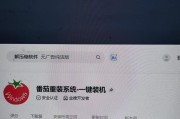
随着Windows10系统的推出,许多用户纷纷考虑将自己的旧操作系统升级到W10,本文将提供一份完整的教程,以帮助读者顺利将自己的W7系统升级至W10...
2025-07-03 212 升级

升级操作系统是为了享受更多功能和提升电脑性能的必要步骤之一。在Windows7中,从家庭版升级到旗舰版可以带来更多的功能和灵活性。本文将为大家详细介绍...
2025-06-16 215 升级

随着时间的推移,操作系统也在不断升级。在过去,我们习惯于使用Win8操作系统,但如今Win10已经成为主流。本文将为大家介绍一个简易的教程,让您快速而...
2025-03-29 204 升级

Windows10是微软推出的一款强大的操作系统,它拥有更多的功能和性能优化。许多用户希望将他们的旧操作系统升级到Windows10以享受这些新特性。...
2025-03-19 213 升级

随着时间的推移,许多用户对于Windows8系统的使用感到不适应或不满意,因此他们希望能够将系统升级为Windows7,以获得更好的使用体验。本篇文章...
2025-02-25 213 升级
最新评论